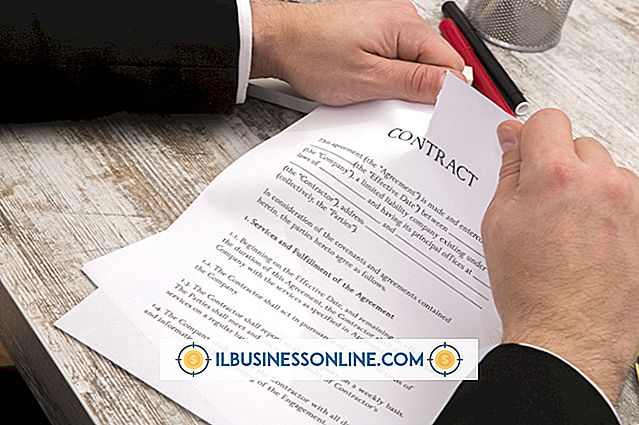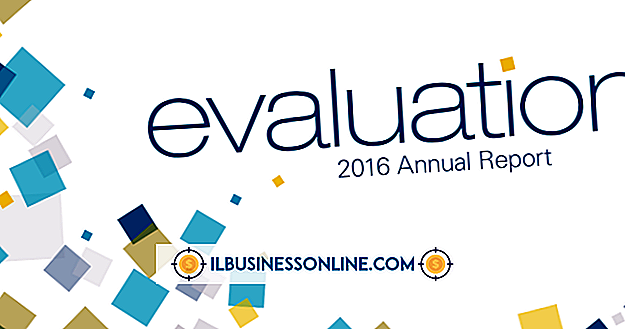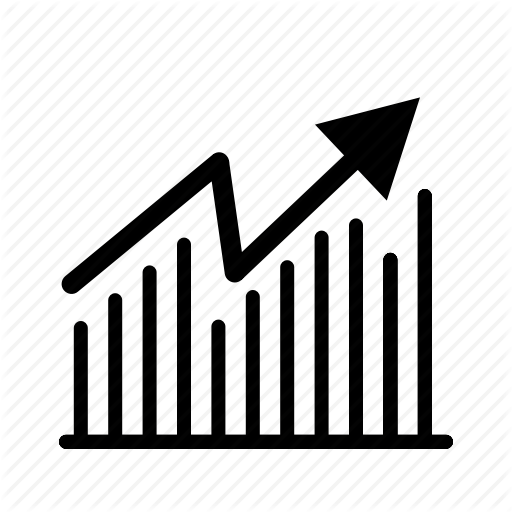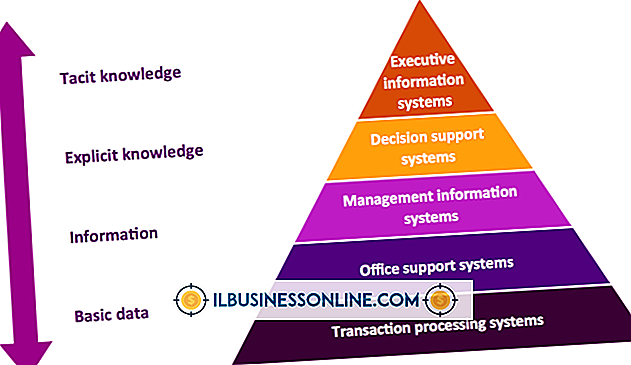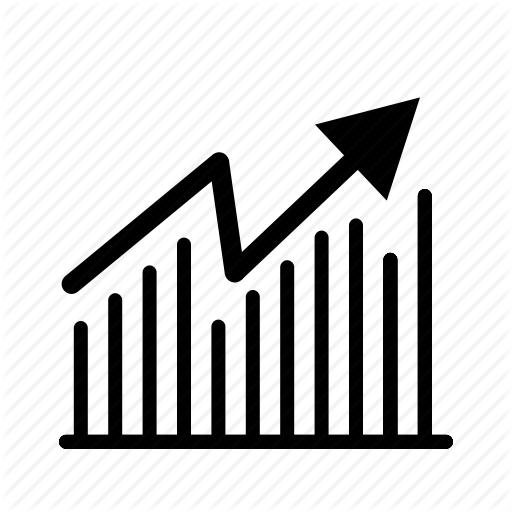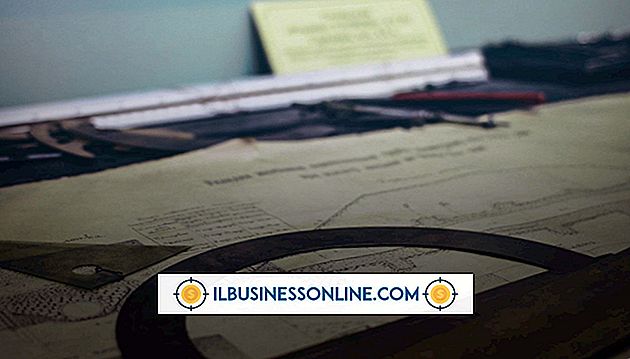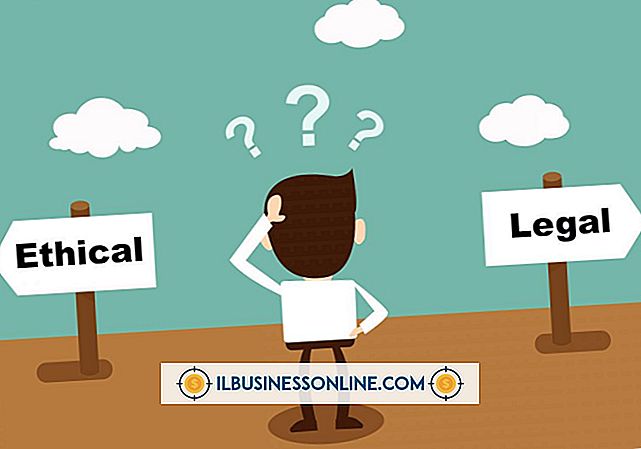วิธีวางข้อความบน InDesign

หากคุณต้องการเพิ่มความแตกต่างให้กับเอกสารหรือให้ความสนใจกับย่อหน้าใหม่ลองใช้คุณสมบัติ Drop Cap ใน Adobe InDesign การทำเช่นนี้ช่วยให้คุณ "วาง" ข้อความที่จุดเริ่มต้นของย่อหน้าซึ่งหมายถึงการทำให้ข้อความมีขนาดใหญ่ขึ้นดังนั้นจึงใช้มากกว่าหนึ่งบรรทัด เทคนิคการจัดรูปแบบนี้เรียกว่า "drop cap" เพราะเดิมใช้ในการพิมพ์เอกสารเพื่อสร้างอักษรตัวใหญ่ในตอนต้นของย่อหน้า อย่างไรก็ตาม InDesign ไม่ได้ จำกัด คุณให้ใช้ตัวอักษรพิมพ์ใหญ่เมื่อใช้คุณสมบัตินี้และสามารถลบข้อความใด ๆ ที่ส่วนต้นของย่อหน้าได้
1
เปิดตัว Adobe InDesign และเปิดโครงการใด ๆ โดยคลิก "เปิด" จากเมนูไฟล์ อีกวิธีหนึ่งคือสร้างเอกสารใหม่และลากเครื่องมือ "ประเภท" เหนือหน้าแรกเพื่อสร้างกล่องข้อความ พิมพ์ข้อความหลาย ๆ ข้อความในกล่องข้อความเพื่อสร้างย่อหน้า
2
เลือกเครื่องมือ "ประเภท" จากกล่องเครื่องมือ เลือกย่อหน้าที่คุณต้องการให้ข้อความตกโดยคลิกที่ใดก็ได้ในย่อหน้านั้น
3
ค้นหาไอคอน "วางจำนวนบรรทัด" ในแผงย่อหน้า นี่คือไอคอนด้านล่างซ้ายในแผงควบคุมและดูเหมือนว่ามีเครื่องหมาย "A" ที่มีลูกศรแนวตั้งอยู่ด้านข้าง ตัดสินใจเลือกจำนวนบรรทัดที่คุณต้องการให้ข้อความถูกดร็อปจากนั้นพิมพ์หมายเลขนี้ลงในฟิลด์ข้อความ "Drop Cap Number of Lines"
4
ค้นหาไอคอน "วางจำนวนอักขระ" ในแผงย่อหน้าซึ่งตั้งอยู่ที่มุมล่างขวา พิมพ์จำนวนอักขระที่คุณต้องการให้ลดลงในฟิลด์ข้อความนี้
5
จัดรูปแบบข้อความดร็อปตามที่ต้องการโดยเลือก "วางแคปและสไตล์ซ้อน" จากเมนูพาเนลย่อหน้า จากนั้นคุณสามารถเลือกลักษณะอักขระสำหรับข้อความดร็อป
6
ลบข้อความจากย่อหน้าโดยคลิกที่ย่อหน้าด้วยเครื่องมือประเภท พิมพ์ "0" ทั้งในช่องข้อความ "วางจำนวนบรรทัด" และ "วางจำนวนอักขระ" ในแผงวรรค